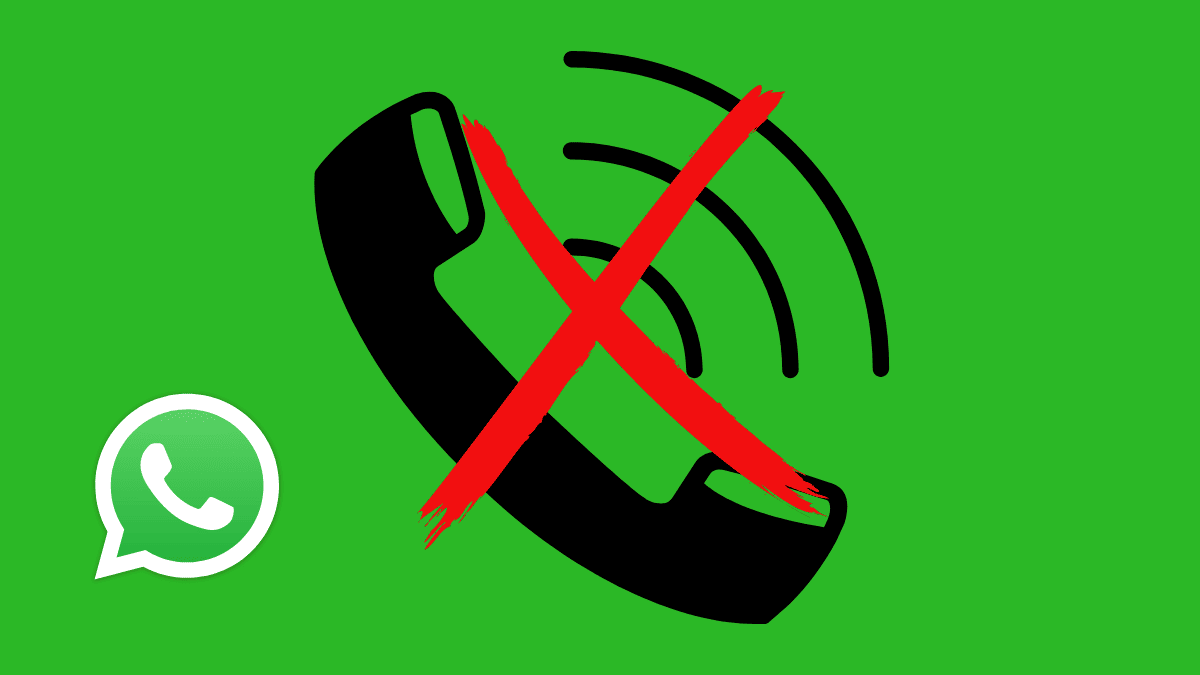A memória dos dispositivos pode facilmente ficar sobrecarregada devido ao uso do WhatsApp, principalmente por conta da frequente troca de arquivos que pode causar um acúmulo de dados, tornando a memória do dispositivo mais pesada. Seja o compartilhamento de fotos, vídeos, documentos em PDF ou GIFs, todos esses tipos de mídia podem contribuir para o enchimento da memória do seu celular. Neste guia separamos instruções e dicas para te ajudar com o problema de memória cheia por conta do WhatsApp.

No entanto, uma solução que muitas pessoas desconhecem é a possibilidade de desabilitar o download automático de mídia no WhatsApp. Essa ação pode aliviar consideravelmente a carga sobre a memória do dispositivo, ajudando a mantê-lo mais ágil e responsivo. Vamos explorar o processo para realizar essa configuração.
Se você está enfrentando o problema de memória cheia em seu dispositivo, saiba que é possível desativar o download automático de fotos e vídeos no WhatsApp, o que pode aliviar consideravelmente o espaço ocupado na memória do seu aparelho.
Para dispositivos Android, o procedimento envolve os seguintes passos:
- Abra o aplicativo WhatsApp em seu dispositivo Android.
- )Toque nos três pontos no canto superior direito da tela para acessar o menu.
- Em seguida, selecione a opção “Configurações”.
- Navegue até a seção “Conversas” e dentro dela, você encontrará a opção “Visibilidade de mídia”. Desative essa opção.
Para dispositivos iOS (como iPhones), o processo é um pouco diferente, mas igualmente eficaz:
- Abra o aplicativo WhatsApp em seu dispositivo iOS.
- Acesse a seção de “Configurações”.
- Em “Configurações”, você verá a opção “Armazenamento de dados”. Toque nela.
- Dentro das opções “Foto”, “Vídeo” e “Documento”, selecione a opção “Nunca”. Isso desativará a função de download automático, impedindo que sua memória seja preenchida rapidamente.
Além de desabilitar o download automático de mídia, você também pode considerar a exclusão de mídias já existentes no sistema de armazenamento do WhatsApp. Aqui está como fazer isso:
Para dispositivos Android:
- Novamente, abra o aplicativo WhatsApp e toque nos três pontos no canto superior direito da tela.
- Acesse “Configurações”.
- Vá para “Armazenamento de dados” e, em seguida, “Gerenciar armazenamento”.
- Escolha entre a opção “individual” ou “grupo” para selecionar as conversas e apagar os arquivos de mídia.
Para dispositivos iOS:
- Abra o WhatsApp no seu dispositivo iOS.
- Vá para “Configurações” e, mais uma vez, acesse “Armazenamento de dados”.
- Toque em “Gerenciar armazenamento”.
- Selecione uma conversa, clique em “Selecionar” e apague os arquivos de mídia indesejados.
Seguindo esses passos, você pode não apenas evitar que novas mídias ocupem espaço desnecessário, mas também liberar espaço em sua memória excluindo mídias antigas e desnecessárias. Isso ajudará a manter o desempenho e a capacidade de armazenamento do seu dispositivo em ótimas condições.